- Някои потребители съобщават за проблема с източването на батерията на Windows 11 след надграждане на своите операционни системи.
- Можете лесно да се отървете от проблема, ако активирате опцията за пестене на батерията.
- Регулирането на плана за захранване е един от най-ефективните начини да спрете бързото изтощаване на батерията на Windows 11.
- Тъй като някои приложения могат да изразходват много батерия, трябва да предотвратите ненужните да работят във фонов режим.

хИНСТАЛИРАЙТЕ, КАТО ЩРАКНЕТЕ ВЪРХУ ФАЙЛА ЗА ИЗТЕГЛЯНЕ
Този софтуер ще поправи често срещани компютърни грешки, ще ви предпази от загуба на файлове, злонамерен софтуер, хардуерна повреда и ще оптимизира вашия компютър за максимална производителност. Отстранете проблеми с компютъра и премахнете вирусите сега в 3 лесни стъпки:
- Изтеглете Restoro PC Repair Tool който идва с патентовани технологии (наличен патент тук).
- Щракнете върху Започни сканиране за да намерите проблеми с Windows, които биха могли да причинят проблеми с компютъра.
- Щракнете върху Поправи всичко за да коригирате проблеми, засягащи сигурността и производителността на вашия компютър
- Restoro е изтеглен от 0 читатели този месец.
Windows 11 предлага много нови функции и страхотни подобрения. Изглежда обаче, че те изискват по-висока производителност, потребителите се сблъскват с проблеми с изтощаването на батерията.
От това, което казват, след надграждане на ОС до най-новата версия, тяхното устройство премина от случайна употреба до едва половината от нормалните термини.
Например, ако лаптопите са били в състояние да работят около 3-4 часа преди това, този проблем ги забавя до максимум 1,5-2 часа. Тъй като винаги ще трябва да проверявате батерията си и да зареждате устройството си, този проблем може да бъде доста досаден.
Защо се появяват проблеми с изтощаването на батерията на Windows 11?
Първият предполага зареждане на твърде много фонови приложения, които консумират енергия от батерията, дори ако не се използват.
Несъвместимостта между вашето устройство и най-новите спецификации на ОС може да е друго обяснение за този проблем. От Изискванията за Windows 11 са официални, предлагаме да проверите дали вашият лаптоп отговаря на тях.
Като се има предвид, че Windows 11 не поддържа стари устройства, остарелите устройства могат да бъдат друга причина за изтощаване на батерията. Освен това имайте предвид, че някои предпочитания за настройки могат да намалят капацитета му.
Как мога да спра Windows 11 от изтощаване на батерията?
1. Намалете яркостта
- Щракнете върху Windows ключ, след което отворете Настройки.

- Отидете на Система, след което щракнете върху Дисплей.

- Регулирайте плъзгаща лента. За да намалите яркостта, просто го преместете наляво.

2. Активирайте режима за запазване на батерията
- Отвори WindowsНастройки.
- Отидете на Система, след което щракнете върху Мощност.
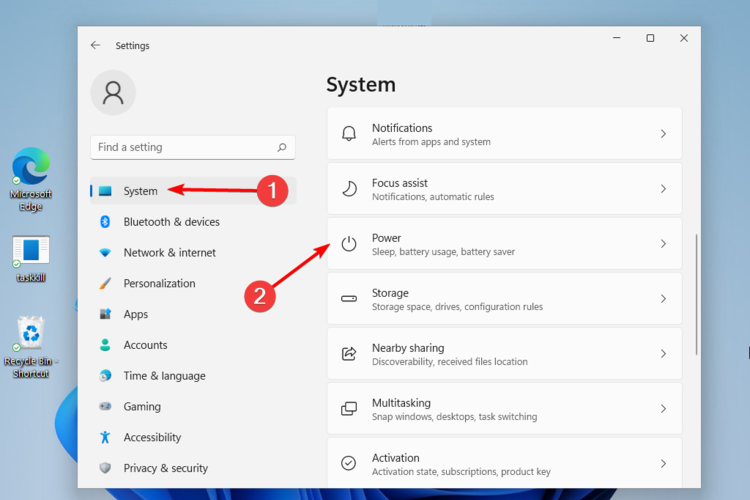
- Погледни към Пестене на батерия раздел, след което щракнете върху Включете сега бутон.
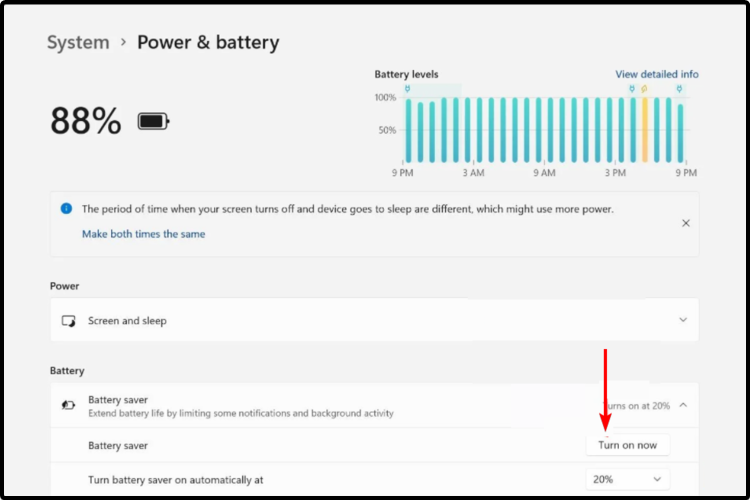
3. Настройте възпроизвеждане на видео на батерията
- Отвори Настройки.
- Отидете на Приложения, след което щракнете върху Възпроизвеждане на видео.
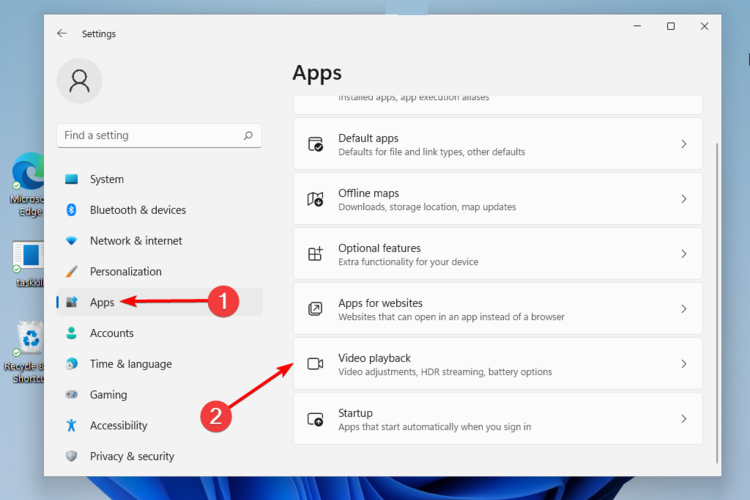
- Кликнете върху Оптимизирайте батерията за цял живот бутон, от Опции на батерията.
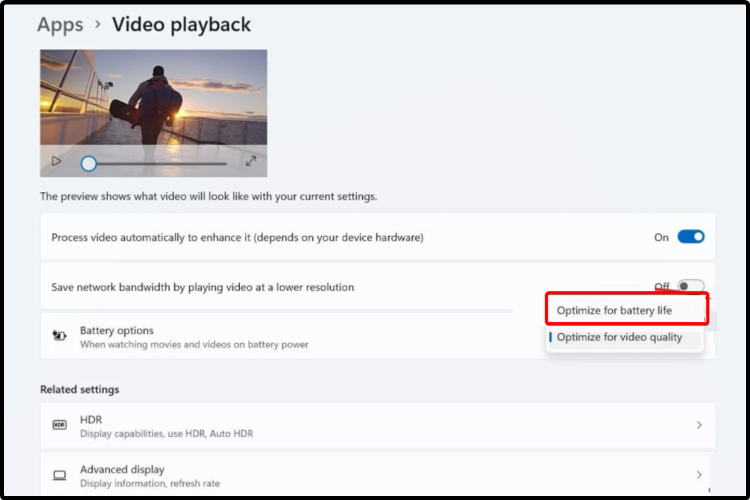
- Уверете се, че и двете Не обработвайте автоматично видеото, когато е на батерия и Пуснете видеото с по-ниска разделителна способност, когато е на батерия.
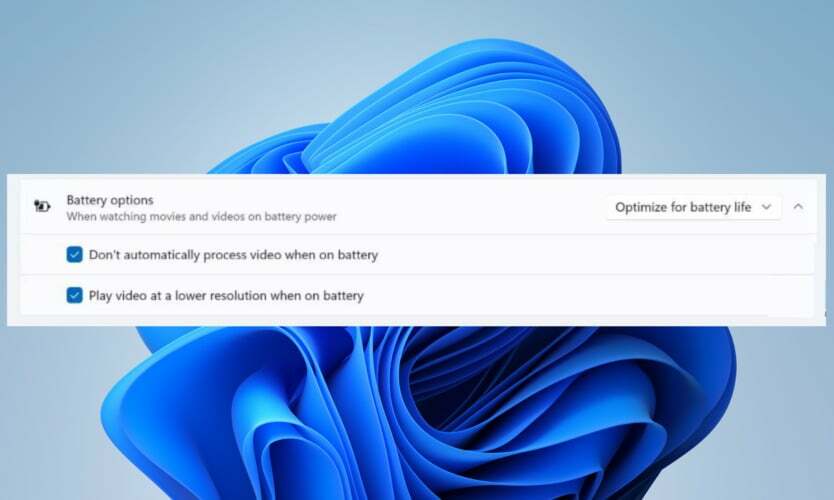
- Върнете се към Система -> Дисплей.

- Навигирайте до HDR.
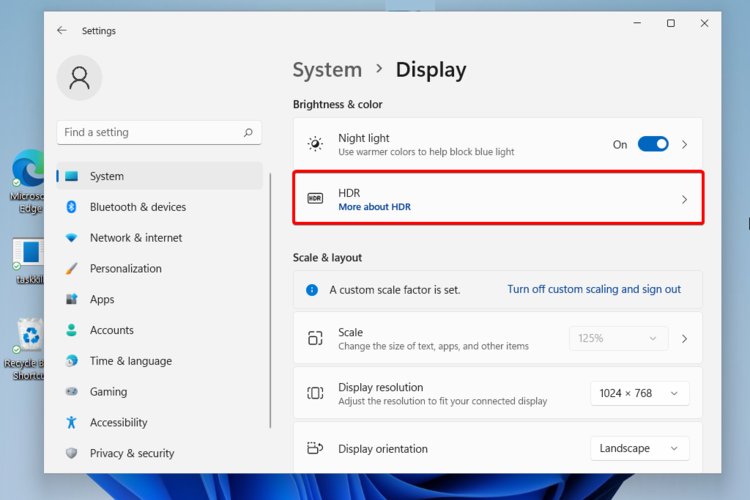
- Докоснете падащото меню отстраниОпции за батериятаи изберетеОптимизирайте за живота на батерията.
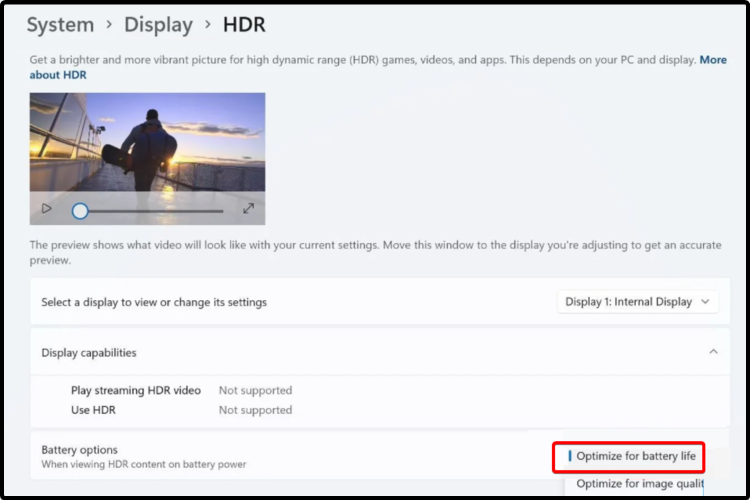
- Кликнете върхуПриложии докоснетеДобре.
4. Оптимизирайте плана за захранване
- Щракнете върху Windows ключ, Тип план за захранване, след което щракнете върху Изберете план за захранване.
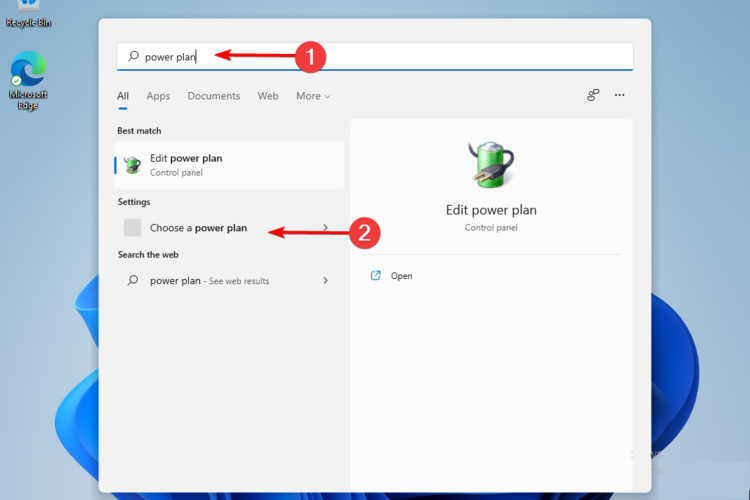
- Поставете отметка в Балансиран опция, след което изберете Промяна на настройките на плана.
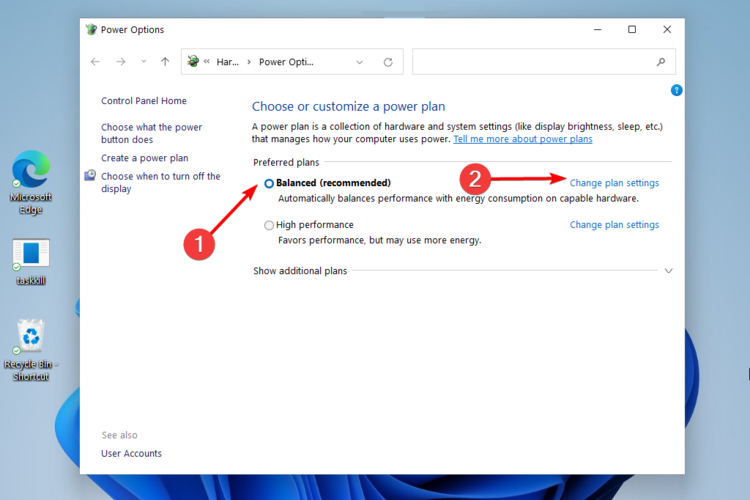
- Изберете Променени разширени настройки за захранване.
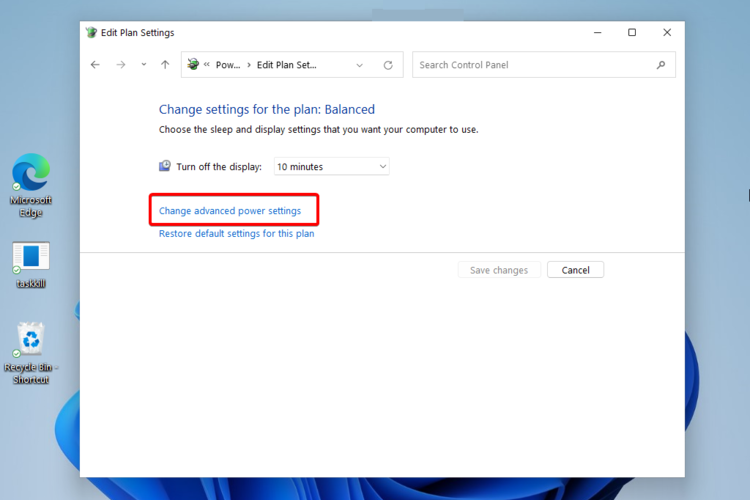
- Разгънете Мултимедийни настройки.
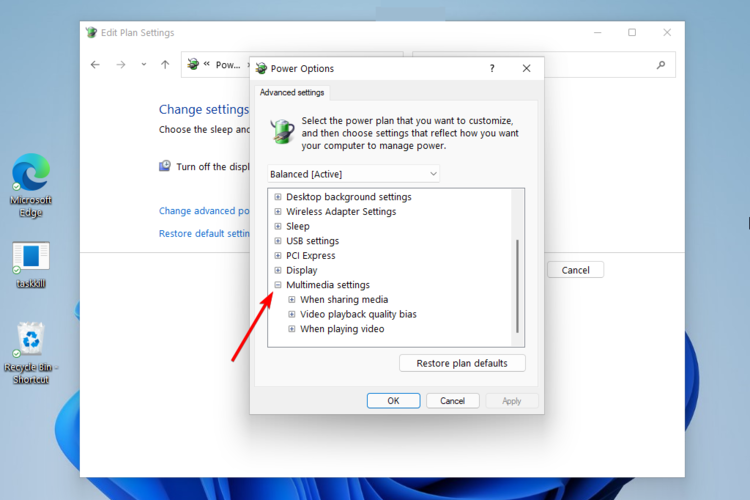
- Кликнете върху Тогава отклонение в качеството на възпроизвеждане на видео задайте го на пристрастие към пестене на енергия за На батерия.
- По същия начин докоснетеПри възпроизвеждане на видео и го настройте наОптимизирайте спестяването на енергия за На батерия.
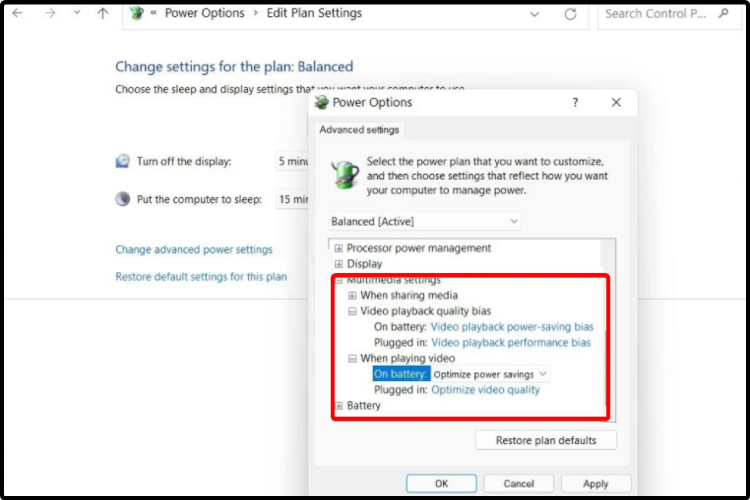
- Кликнете върху Приложи, след това нататък Добре.
5. Режим на динамична честота на опресняване
- Отвори Настройки.
- Отидете на Система, след което щракнете върху Дисплей.
- Кликнете върхуРазширен дисплей.
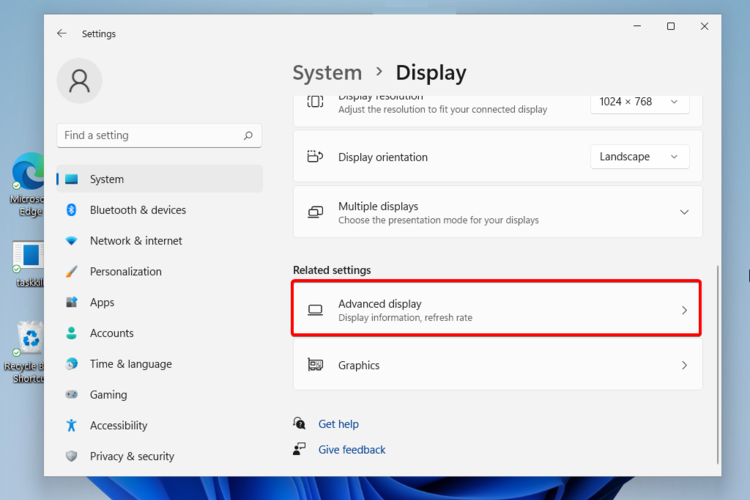
- Освен товаИзберете честота на опресняване, изберете опцията с Динамичен в името на.
6. Предотвратяване на приложенията да работят във фонов режим
- Отвори Настройки.
- Отидете на Приложения, след което щракнете върху Приложения и функции.
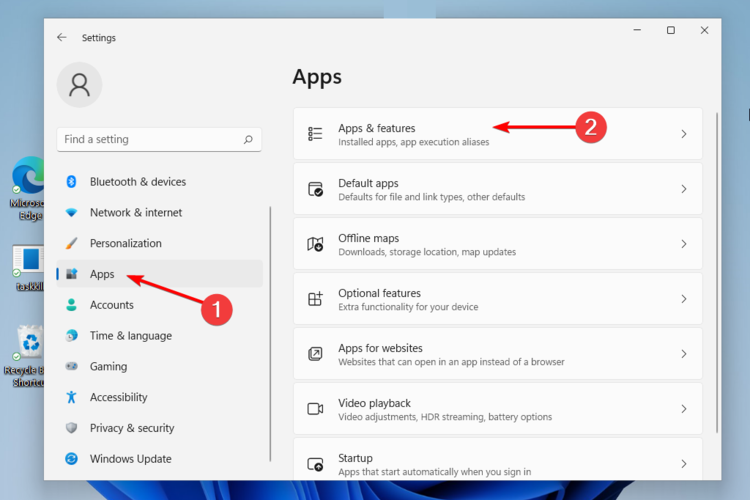
- Потърсете приложенията, които в момента не използвате.
- Кликнете върху три вертикални точки, след това изберете Разширени опции.
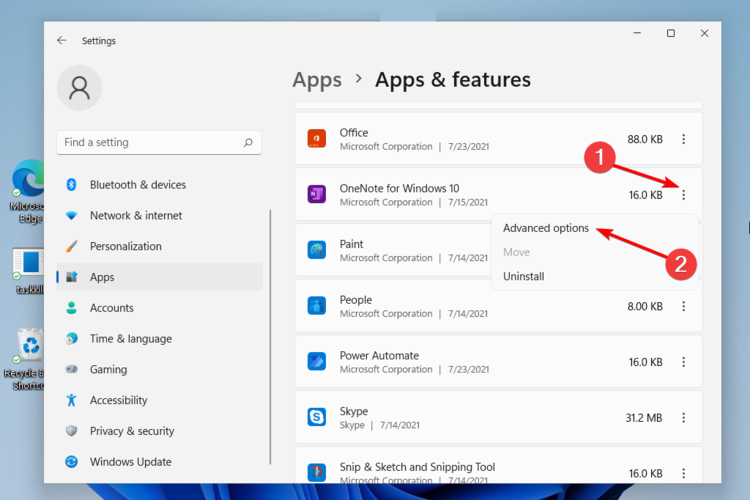
- Потърсете Разрешения за фонови приложения, след това падащо меню и изберете Оптимизирана мощност (препоръчително).
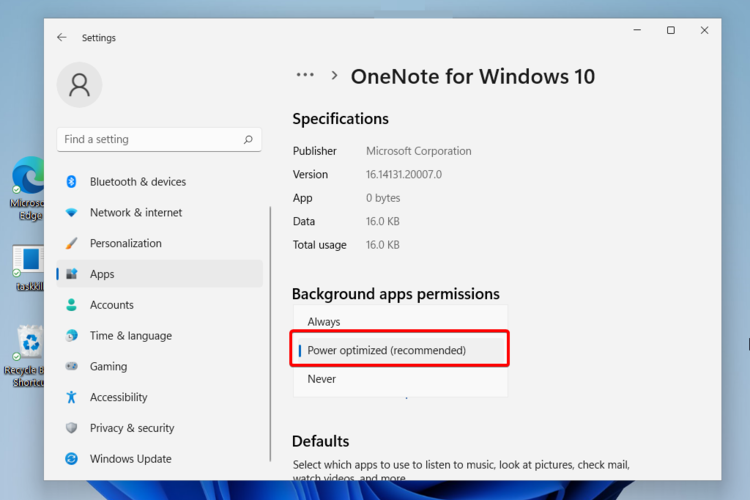
- Повторете същия процес с всички ненужни приложения.
Тъй като използването на батерията зависи от това колко приложения се зареждат и работят във фонов режим, трябва да предотвратите това, като затворите неважните. Освен това можете да опитате Оптимизатор на батерията който автоматично ще извърши сканиране на вашия компютър и ще направи промени, за да удължи живота на батерията.
Някои приложения изтощават батерията ви по-бързо от други. Следователно, трябва да погледнете това ръководство за това как да проверите използването и здравето на батерията в Windows 11.
Освен това, за да сте сигурни, че няма да получите вируси и да спестите батерията си колкото е възможно повече, прочетете как да блокирате потенциално нежелани приложения на вашето устройство с Windows.
Кои приложения изтощават батерията на Windows 11 най-много?
Например, видео игрите със средни и високи изисквания се нуждаят от много компютърна мощност от графичната карта, а също и от процесора. И затова те могат да изтощят батерията ви наистина бързо.
Използването на уеб браузъри като Chrome, Firefox или Opera с много отворени раздели наведнъж също ще изтощи много батерия. Вместо това можете да опитате да използвате Microsoft Edge и това е как да активирате неговия режим на ефективност в Windows 11.
Освен това, стартирането на новите интегрирани приложения за Android може да доведе до проблема с изтощаването на батерията на Windows 11.
Както можете да забележите, има много методи, които можете да опитате да спрете изтощаването на батерията на Windows 11. Не е задължително да използвате всички от тях, но за да извлечете най-доброто от него, препоръчваме да го направите.
Поддържането на вашето устройство на високопроизводителен план може да опрости работата ви, така че проверете как да използвате най-добрия план за захранване в Windows със сигурност ще направи огромна разлика.
Ако имате някакви допълнителни въпроси, не се колебайте да оставите коментар в раздела по-долу.
![Поправка: Dell XPS 13 не се зарежда [Пълно ръководство]](/f/464516ec9b6825ce080ec9a65efec261.png?width=300&height=460)

